Nach fast sechs Monaten häufiger Videokonferenzen war ich es leid, meine Kollegen als winzige Miniaturansichten auf 13-Zoll- und 15-Zoll-Laptop-Displays anzusehen. Ich wollte jedoch nicht das Durcheinander eines Desktop- oder Tower-Gehäuses und der gesamten damit verbundenen Verkabelung.
Ich habe kurz über einen Mac Mini nachgedacht, wollte mich aber nicht einer proprietären Schnittstelle ergeben. Ich wollte wirklich einen Linux-Desktop mit Leistung, Portabilität und geringem Platzbedarf. Ich zog Meerkat von System76 in Betracht, entschied mich aber stattdessen dafür, meinen eigenen Computer mit einer Intel Next Unit of Computing (NUC) zu bauen.
Intel hat den NUC als sehr kleines Barebone-Computersystem mit einer Reihe von Optionen entwickelt. Es ist leistungsstärker und modularer als so etwas wie ein Raspberry Pi, aber es ist sogar kleiner als ein PC-Tower im Mikro-ATX-Format.
Weitere Linux-Ressourcen
- Spickzettel für Linux-Befehle
- Spickzettel für fortgeschrittene Linux-Befehle
- Kostenloser Online-Kurs:RHEL Technical Overview
- Spickzettel für Linux-Netzwerke
- SELinux-Spickzettel
- Spickzettel für allgemeine Linux-Befehle
- Was sind Linux-Container?
- Unsere neuesten Linux-Artikel
In den frühen 1990er Jahren war es einfach, ein Computersystem ohne installiertes Betriebssystem zu kaufen. Zu entscheiden, welches Betriebssystem man auf seinem Computer installieren möchte – ohne die sogenannte „Windows-Steuer“ bezahlen zu müssen – war eine Freiheit, die ich gerne hatte. Und es gibt ein weiteres Gefühl der Freiheit, wenn Sie Ihren eigenen Computer bauen – Sie können die Komponenten auswählen, die in Ihr Computersystem eingebaut werden, anstatt alles zu nehmen, was ein Computerhersteller entscheidet. Ein Do-it-yourself-PC-Projekt ist auch mit einem gewissen Maß an Risiko und Abenteuer verbunden, das es erfüllender macht, als nur etwas zu kaufen.
Was ich nicht wusste, war, ob Linux auf einem NUC gut laufen würde. Meerkat von System76 basiert auf der NUC-Plattform, aber ich war mir nicht sicher, ob es eine "geheime Zutat" hatte, die es mit Linux funktionieren ließ.
Viel Forschung für einen kleinen PC
Ich habe ziemlich viel über die verschiedenen NUC-Versionen recherchiert und mich schließlich für ein Intel NUC8i5BEH-Kit entschieden.

Meines kam mit einem Intel Core i5-8259U Prozessor @ 8x 3,8 GHz und I219-V Gigabit Ethernet. Es hat auch Cannon Point-LP CNVi Wireless, integrierte Unterstützung für Bluetooth, vier USB-Anschlüsse, einen Thunderbolt-Anschluss und HDMI. Ich habe zwei 8-GB-RAM-Chips für 16 GB RAM hinzugefügt (dieses NUC kann bis zu 32 GB unterstützen). Ich habe auch ein SSD-Laufwerk hinzugefügt – eine Samsung 970 EVO Plus M.2 NVMe SSD mit 250 GB.
Hier ist ein Schnappschuss des Systems, das ich aus der Phoronix Test Suite gezogen habe:
Intel Core i5-8259U @ 3.80GHz
Core Count: 4 Thread Count: 8
Extensions: SSE 4.2 + AVX2 + AVX + RDRAND + FSGSBASE
Cache Size: 6144 KB
Microcode: 0xd6
Scaling Driver: intel_pstate powersave
GRAPHICS: Intel Iris Plus 655 3GB
Frequency: 1050MHz
OpenGL: 4.6 Mesa 20.0.8
Display Driver: modesetting 1.20.8
Monitor: Sceptre F27
Screen: 1920x1080
MOTHERBOARD: Intel NUC8BEB
BIOS Version: BECFL357.86A.0073.2019.0618.1409
Chipset: Intel Cannon Point-LP
Audio: Realtek ALC233
Network: Intel I219-V + Intel Cannon Point-LP CNVi
MEMORY: 16GB
DISK: Samsung SSD 970 EVO Plus 250GB
File-System: ext4
Mount Options: errors=remount-ro noatime rw
Disk Scheduler: NONE
OPERATING SYSTEM: Pop 20.04
Kernel: 5.4.0-7642-generic (x86_64)
Desktop: GNOME Shell 3.36.4
Display Server: X Server 1.20.8
Das NUC-Kit wurde mit Montagematerial geliefert, um es an der Rückseite eines Monitors zu befestigen. Ich entschied mich für eine drahtlose Tastatur und Maus und hatte zufällig eine Logitech C270-Webcam von einem früheren Projekt herumliegen.
Zusammenbau des NUC
Als das Paket mit der Post kam, wollte ich unbedingt meinen neuen Computer zusammenbauen. Ich nahm den NUC aus der Verpackung und sah mir die Anweisungen an. Ich lerne am besten durch Zuschauen, also habe ich ein gutes Video auf YouTube gefunden, das zeigt, wie man das NUC öffnet und RAM und ein SSD-Laufwerk installiert. Den Anweisungen im Video folgend habe ich die vier Schrauben an der Unterseite des Geräts gelöst, die Abdeckung entfernt und die beiden 8-GB-RAM-Chips einfach einrasten lassen.
Die Installation des SSD-Laufwerks war etwas schwieriger. Ich musste eine winzige Befestigungsschraube entfernen, bevor ich das NVMe-Laufwerk einsetzte. Nachdem ich die Schraube zweimal fallen gelassen und einmal im Gehäuse verloren hatte, gelang es mir, das Laufwerk zu installieren und zu sichern. Dann habe ich die Abdeckung wieder angebracht und die vier Schrauben an der Unterseite wieder befestigt.
Endlich war es an der Zeit, die Früchte meiner Arbeit zu sehen. Ich habe den NUC mit einem HDMI-Kabel an einen Monitor angeschlossen, Tastatur und Maus an die USB-Anschlüsse angeschlossen und das Gerät eingeschaltet. Gemäß den Anweisungen habe ich beim Start die Taste F10 gedrückt, um das BIOS aufzurufen, und das USB-Laufwerk ausgewählt, auf dem ich zuvor das Linux-Betriebssystem Pop_OS von System 76 installiert hatte.
Booten von Linux auf einem NUC
Mein erster Start war nicht erfolgreich, also habe ich das BIOS auf den Legacy-Modus eingestellt, und beim zweiten Start kam Pop_OS! Eine schnelle Überprüfung ergab, dass das WLAN in Ordnung war und sowohl die Tastatur als auch die Maus funktionierten. Die Installation dauerte nur etwa 10 Minuten. Ich fügte meine Lieblingsanwendungen hinzu, einschließlich des Chrome-Browsers, und fing an, Spaß zu haben. Zuerst habe ich einen 32-Zoll-LCD-Fernseher als Monitor ausprobiert, aber das Display war zu körnig, also habe ich online recherchiert und ein Scepter-27-Zoll-Display bestellt.
Eine der besten Eigenschaften des NUC ist, dass es ohne Betriebssystem geliefert wird, sodass Sie Ihr eigenes auswählen können. Die NUC-Plattform ist für eine Reihe von Linux-Distributionen zertifiziert, darunter Ubuntu, OpenSuse und Clear Linux. Ich habe Fedora 32 auf meinem NUC gestartet und es hat gut funktioniert.
Ich war beeindruckt von der Geschwindigkeit des Systems. Meine Startzeit vom Start bis zur Anmeldung beträgt 17 Sekunden. Hier ist ein Schnappschuss des Systems, das ich mit Neofetch erstellt habe.
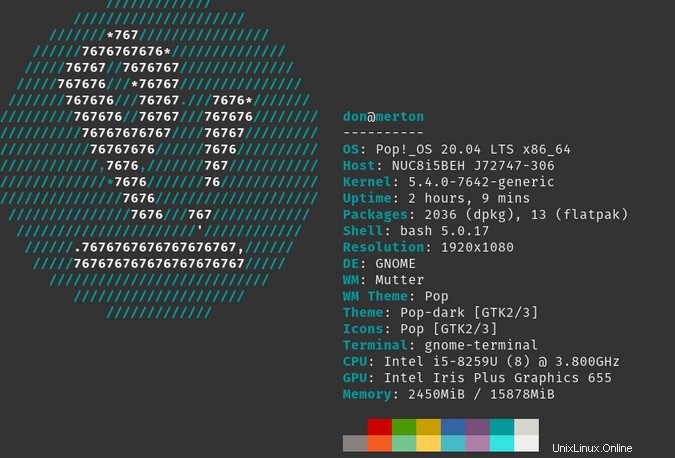
Probieren Sie es aus
Ich verwende mein System hauptsächlich zum Schreiben, Programmieren, für Videokonferenzen, zum Virtualisieren anderer Betriebssysteme und zum Lesen. Ich bin daran interessiert, mehr über die NUC-Plattform und darüber zu erfahren, wie andere sie verwenden, teilen Sie also unbedingt Ihre Erfahrungen im Kommentarbereich mit.